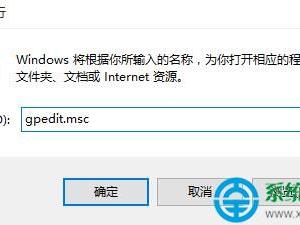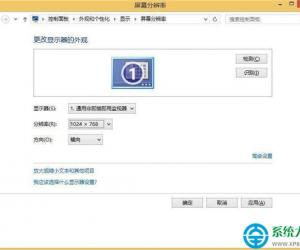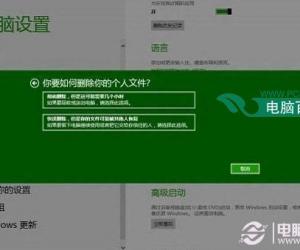wps文档怎么转成ppt格式方法 如何把WPS演示默认文件格式改成ppt
发布时间:2017-08-02 11:52:20作者:知识屋
wps文档怎么转成ppt格式方法 如何把WPS演示默认文件格式改成ppt 我们在使用电脑的时候,总是会遇到很多的电脑难题。当我们在遇到了需要将WPS转换成PPT格式的时候,我们应该怎么操作呢?今天就一起来跟随知识屋的小编看看怎么解决吧。
wps文档怎么转成ppt;
1、我们首先第一步需要做的就是在电脑中新建一个PPT的文档,完成以后我们直接打开它,然后我们需要在打开的PPT界面中找到一个视图的选项,找到一个直接选择里面的普通视图,然后我们需要切换到大纲的模式。

2、接下来我们需要将电脑Word中的全部内容进行复制,然后我们将这些内容全部的复制到刚刚的大纲中去,继续往下看。
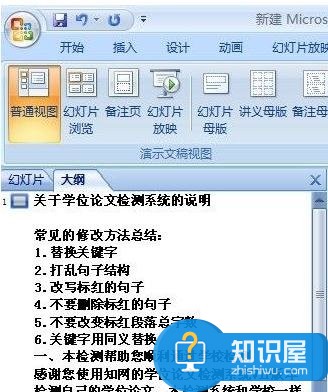
3、我们完成了上面的操作步骤以后,这个时候我们就要将鼠标的光标移动到切换PPT页数的位置,然后我们使用电脑键盘上的enter的按键直接按下,我们需要对上面的步骤进行重复的操作,应该我们要把所有的内容都要进行分页设置。
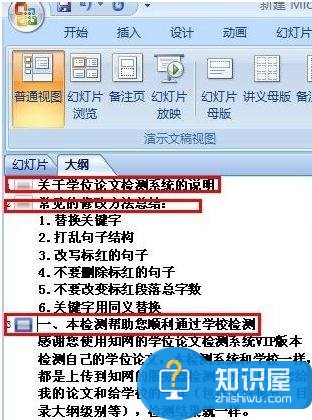
4、这个时候我们就要将PPT中切换到幻灯片的模式了,然后我们打开刚刚操作的第一页内容进行编辑。
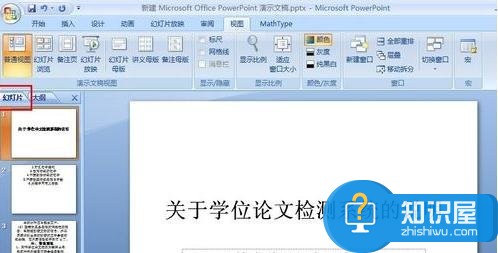
5、完成以后的效果就像下图中显示的那样,我们必须要将所有的分页都进行设置就可以玩了。

对于我们在遇到了需要进行这样的设置的时候,我们就可以利用到上面,给你们介绍的解决方法进行处理,希望能够对你们有所帮助。
知识阅读
软件推荐
更多 >-
1
 一寸照片的尺寸是多少像素?一寸照片规格排版教程
一寸照片的尺寸是多少像素?一寸照片规格排版教程2016-05-30
-
2
新浪秒拍视频怎么下载?秒拍视频下载的方法教程
-
3
监控怎么安装?网络监控摄像头安装图文教程
-
4
电脑待机时间怎么设置 电脑没多久就进入待机状态
-
5
农行网银K宝密码忘了怎么办?农行网银K宝密码忘了的解决方法
-
6
手机淘宝怎么修改评价 手机淘宝修改评价方法
-
7
支付宝钱包、微信和手机QQ红包怎么用?为手机充话费、淘宝购物、买电影票
-
8
不认识的字怎么查,教你怎样查不认识的字
-
9
如何用QQ音乐下载歌到内存卡里面
-
10
2015年度哪款浏览器好用? 2015年上半年浏览器评测排行榜!